
Bandicut班迪剪辑作为广大用户心中最实用的视频处理软件,它不仅可以帮助用户轻松分割、截取自己需要的视频片段,它还可以帮助你将两段完全不同的视频进行拼接合并,如果你还不知道具体的操作方法,就赶快来看看下面的文章吧!
操作步骤如下:
1、首先需要先进入到Bandicut班迪剪辑的软件主界面中,用户可以点击其中的“拼接”功能开始视频的拼接合并,如下图所示:
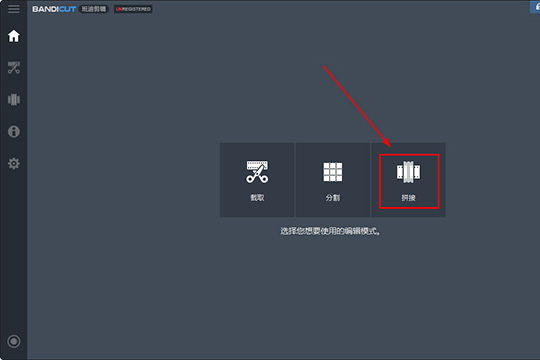
2、在上一步点击后,接着将会弹出打开的窗口界面,Bandicut班迪剪辑支持所有的视频文件,但较为可惜的是,用户不能够在此软件添加字幕与音乐,小编试了一下,发现如果强行输入除视频文件格式之外的文件,将会出现无法匹配解码器的提示,所以用户只需要导入想要合并的视频即可,如下图所示:
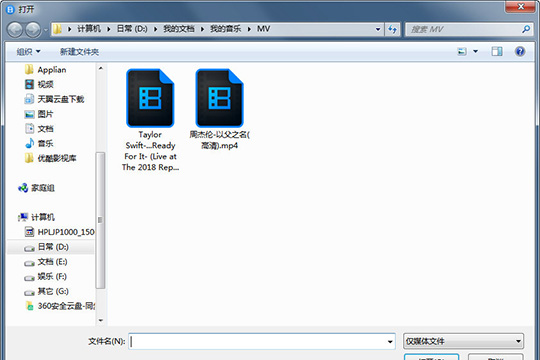
3、成功导入后,可以在左边的拼接列表看到可拼接的视频,在右边播放窗口箭头所指的下方,可以看到两段视频是不同颜色的,在列表中的排列方式也代表着哪个视频在前,哪个视频在后,用户可以在拼接列表中随意调整视频的顺序,点击播放按钮查看拼接合并后的效果,如下图所示:
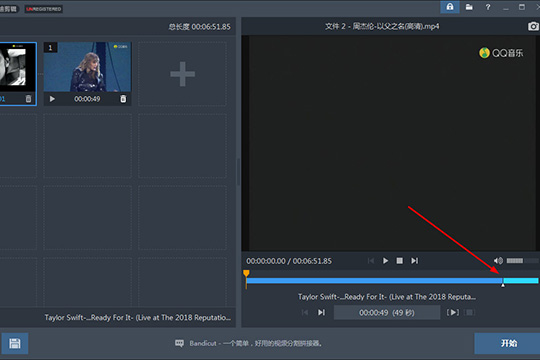
4、确认拼接合并后的视频达到你预期的效果,点击“开始”选项进行导出,由于格式尺寸编码没有完全相同,所以只能够使用编码模式,不能够使用高速模式,最后选择合适的输出格式与目录,进行确定输出即可,如下图所示:
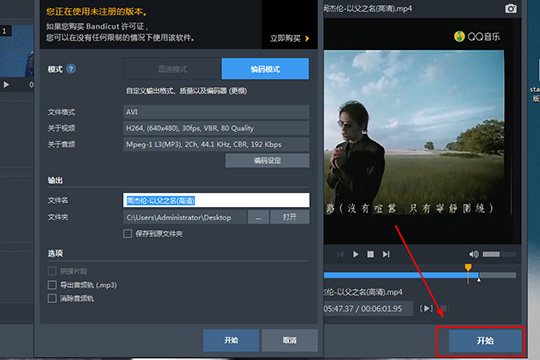
好啦,以上就是Bandicut怎么拼接视频的全部内容啦,只需要经过以上的操作,就可以让你轻松合并不同的视频,打造一个完全属于你自己的视频内容。
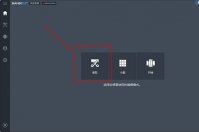
Bandicut作为专业的视频剪辑类软件,其中的视频剪辑、裁剪功能也是深受广大用户的喜爱,小编近期了解到很多小伙伴不知道怎么裁剪视频,那么我今天就来为大家将将具体的操作方法吧!

苹果13将于9月24日正式发售,今年的iPhone13系列的话可以说是加量不加价的,还是吸引了很多小伙伴的眼光的,不过现在12代的话也是降价了不少的,大家觉得12和13买哪个呢?有什么区别呢?

黎明觉醒子弹怎么获取?子弹是玩家必不可少的一种道具,想要在这场末日冒险中生存下去,就必须拥有武器来保护自己,而拥有子弹才可以发挥枪械武器的作用。那么黎明觉醒中子弹的获

战魂铭人近期更新了很多的装备,很多玩家都非常喜欢这款游戏,近日不少玩家都在讨论风火轮这个装备,很多玩家都想知道该通过什么方式来获得这个装备,今天就为大家带来关于这个方

黎明觉醒宠物有哪些?游戏中会有宠物系统,玩家可以养一只属于自己的宠物,这些宠物一般都是犬类,宠物不仅可以陪伴玩家一起冒险,各自还具备不同的作用。那么黎明觉醒宠物有哪些
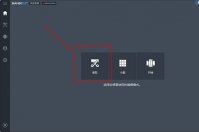
Bandicut作为专业的视频剪辑类软件,其中的视频剪辑、裁剪功能也是深受广大用户的喜爱,小编近期了解到很多小伙伴不知道怎么裁剪视频,那么我今天就来为大家将将具体的操作方法吧!

华住会app如何续房 华住会app预定房间方法 首先就需要在手机端下载“华住会”APP,如下图...它旗下有很多快捷酒店的,比如大家熟知的汉庭、海友等; 进入到应用以后,在首页面的*上方

快手极速版作品怎么删除掉 快手极速版作品如何删除掉 1、点击左上角的三。 2、打开左侧界面后,点击登录的账号头像。 3、在打开的个人主界面,能看到下面发布的作品,点击要删除的

首先点击手机页面上的【捞月狗】,如下图所示。 然后登录自己的手机号,如下图所示。 进入软件以后点击【我】,如下图所示。 接着点击【申请陪玩大神】,如下图所示。 再选择适合

黎明觉醒载具怎么获得?载具是游戏中一种很重要的的代步工具,载具有很多种类型,每一种载具都有不同的作用,解锁方式也会有所不同。那么黎明觉醒中载具的获得方法是什么呢?还有